Comment récupérer laccès au disque dur, corriger lerreur dimpossibilité douvrir le disque dur

Dans cet article, nous vous expliquerons comment récupérer l'accès à votre disque dur en cas de panne. Suivez-nous !
De nombreux ordinateurs Windows disposent d’une connectivité Bluetooth, que vous pouvez utiliser pour connecter la plupart de vos appareils, tels que les smartphones, les haut-parleurs, les écouteurs, les imprimantes, etc.
Si le Bluetooth n’est pas disponible, vous pouvez toujours utiliser un adaptateur Bluetooth. C'est un moyen peu coûteux d'obtenir une connectivité Bluetooth pour les appareils et il est très facile à configurer.
Cependant, le Bluetooth a tendance à épuiser la durée de vie de la batterie de votre appareil lorsqu'il est utilisé, et son utilisation comporte certains risques de sécurité. Les lecteurs peuvent trouver plus d’informations dans l’article : En savoir plus sur la technologie Bluetooth .
Voici un guide étape par étape sur la façon d'activer Bluetooth sur Windows 10, ainsi que quelques conseils de dépannage en cas de problème.
Table des matières
Il existe 5 méthodes que vous pouvez utiliser pour activer Bluetooth sur Windows 10
La première étape avant d’utiliser un périphérique Bluetooth consiste à configurer les paramètres Bluetooth dans Windows 10. Pour ce faire, accédez à l’ application Paramètres dans Windows 10 en cliquant sur le bouton Démarrer , puis en cliquant sur l’ icône Paramètres.
Ensuite, cliquez sur Appareils.
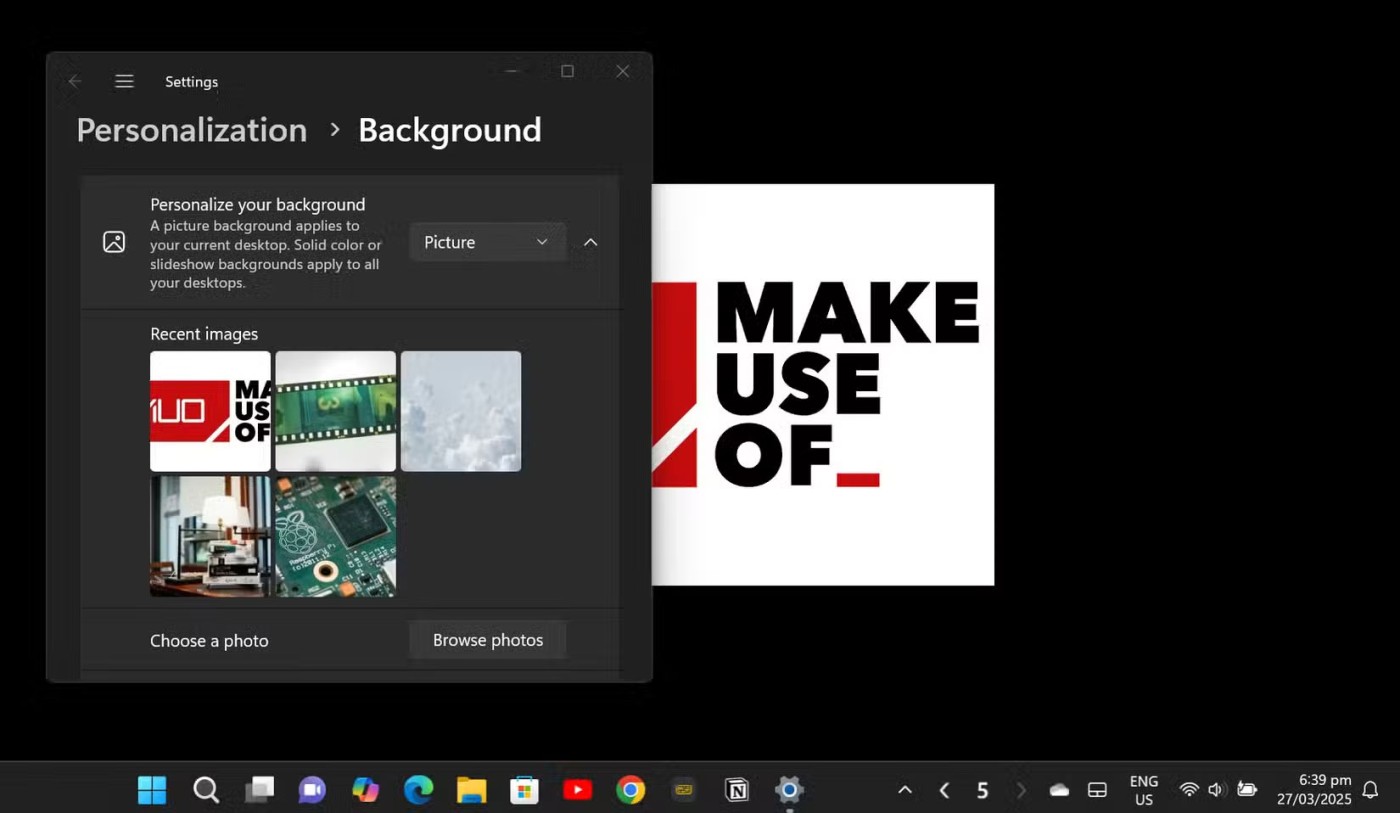
Cliquez sur Bluetooth et autres appareils .
Remarque : si le commutateur à bascule Bluetooth n'est pas disponible dans les paramètres Bluetooth et autres périphériques , il se peut que l'ordinateur Windows ne dispose pas de la capacité Bluetooth ou que le matériel associé ne soit pas reconnu.
Cliquez sur Plus d’options Bluetooth dans la section Paramètres associés pour des paramètres Bluetooth supplémentaires.
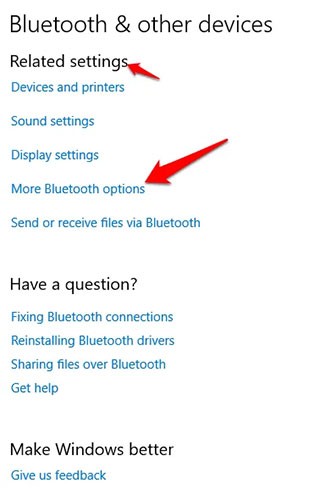
Vous pouvez agrandir la fenêtre pour voir les options dans le menu de droite.
Le Centre d’action de Windows 10 vous donne accès à des paramètres rapides et à des notifications d’applications exploitables.
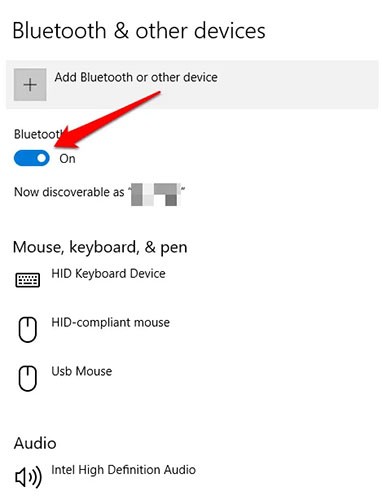
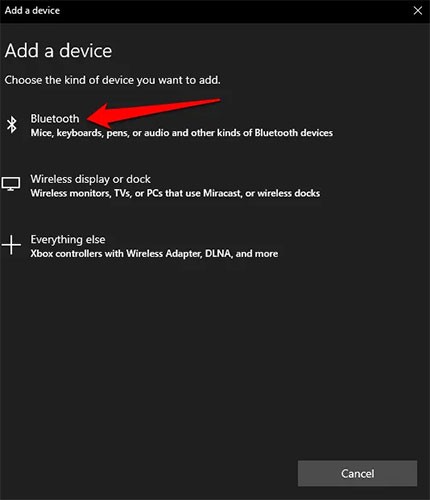
Pour plus de détails sur la façon d'activer et d'utiliser Swift Pair sur Windows 10, veuillez vous référer à l'article : Comment activer la fonctionnalité Swift Pair sur Windows 10 pour plus de détails.
Windows 10 Bluetooth dispose également d'un interrupteur à bascule dans les paramètres pour le mode Avion. Utilisez Win+ Ipour ouvrir Paramètres et cliquez ou appuyez sur Réseau et Internet .
Accédez à l’onglet Mode Avion dans la colonne de gauche. Sur le côté droit, sous Appareils sans fil , vous pouvez voir un interrupteur marche/arrêt Bluetooth. Cliquez dessus pour passer en position On .
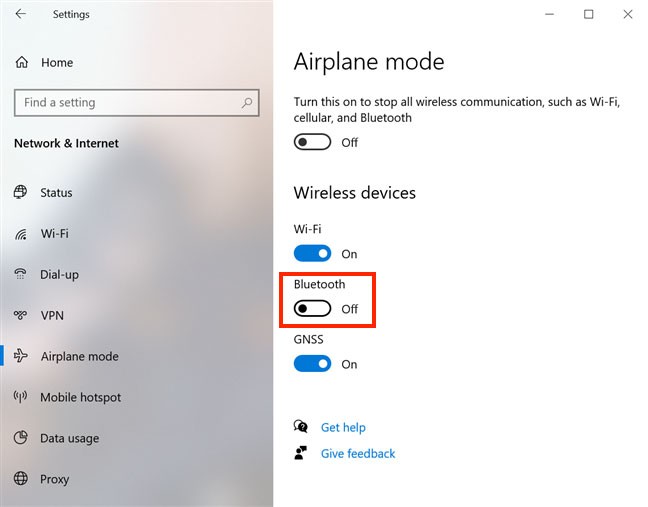
Lorsque ce commutateur est réglé sur Activé , vous pouvez commencer à connecter d’autres appareils à Windows 10 via Bluetooth. Appuyez à nouveau dessus si vous souhaitez désactiver le Bluetooth.
REMARQUE : le commutateur Bluetooth dans l’onglet Mode Avion fonctionne que le mode Avion soit activé ou non. Cependant, l’activation du mode Avion désactivera Bluetooth par défaut dans Windows 10.
Vous pouvez également demander à Cortana, l'assistant virtuel de Microsoft, d'activer le Bluetooth de Windows 10. Assurez-vous que Cortana peut vous entendre et dire « activer Bluetooth », « activer Bluetooth », « démarrer Bluetooth » ou « activer Bluetooth » . Cortana activera le Bluetooth et vous fera savoir qu'il a terminé son travail.
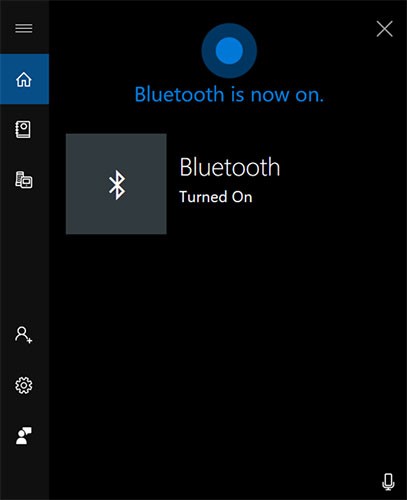
Pour désactiver Bluetooth sous Windows 10 à l'aide de Cortana, dites « désactiver Bluetooth », « désactiver Bluetooth », « arrêter Bluetooth » ou « désactiver Bluetooth » . Cortana vous avertira que le Bluetooth est désactivé.
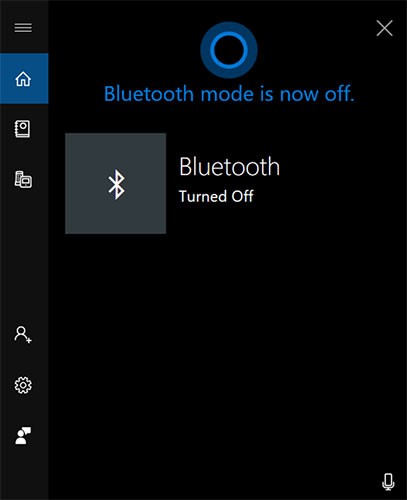
Si vous rencontrez toujours des problèmes avec Bluetooth sur votre PC, une autre option consiste à définir le service Bluetooth sur Automatique :
Étape 1 : Appuyez sur Windows + R sur le clavier, tapez Services.msc dans la zone Exécuter , puis sélectionnez OK.
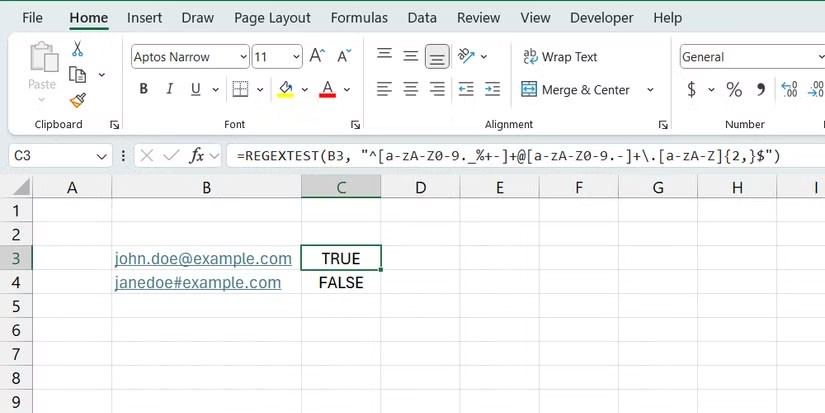
Étape 2 : Cliquez avec le bouton droit sur Service de support Bluetooth et sélectionnez Propriétés.
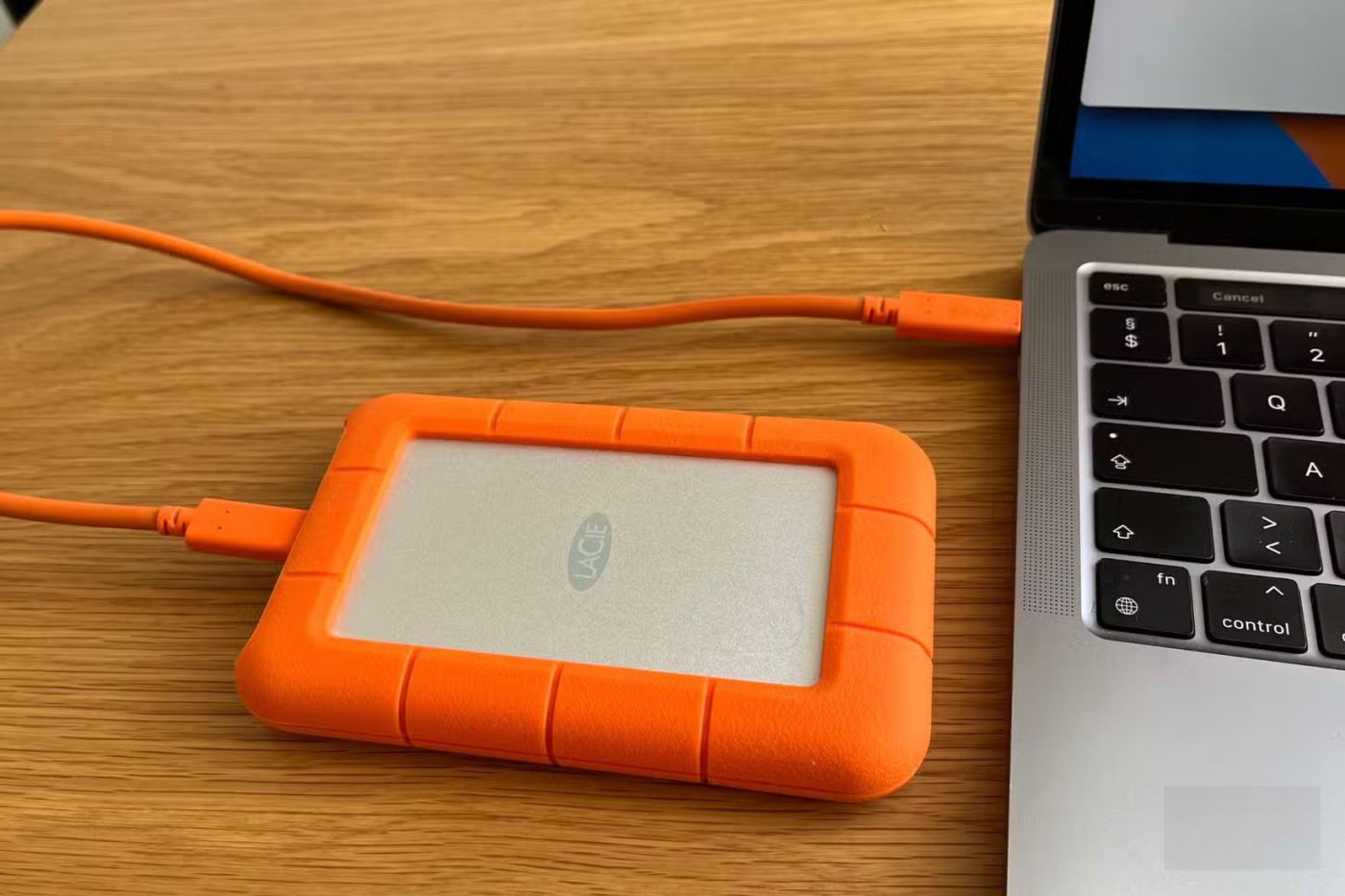
Étape 3 : Définissez le type de démarrage sur Automatique , sélectionnez Démarrer dans État du service , puis sélectionnez OK.
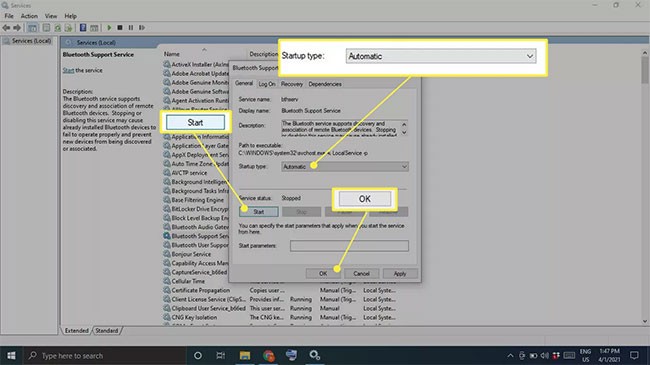
Une fois que vous avez activé Bluetooth sur Windows 10, vous pouvez vous connecter aux appareils pris en charge. Reportez-vous au guide de connexion Bluetooth de Windows 10 pour plus de détails sur la procédure à suivre. La procédure de connexion est brièvement décrite dans la section suivante :
Une fois le Bluetooth activé, vous pouvez connecter un appareil :
Étape 1 : Accédez à vos paramètres Bluetooth et sélectionnez Ajouter Bluetooth ou un autre appareil .
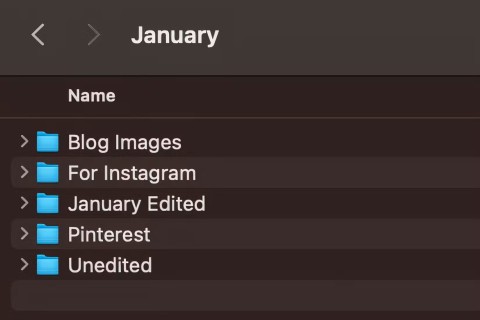
Étape 2 : Sélectionnez Bluetooth.
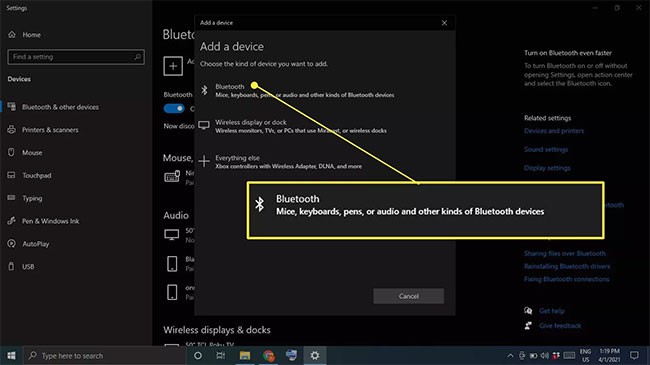
Étape 3 : Allumez l'appareil Bluetooth et mettez-le en mode appairage.
Étape 4 : Attendez que l’appareil apparaisse dans la liste, puis sélectionnez-le.
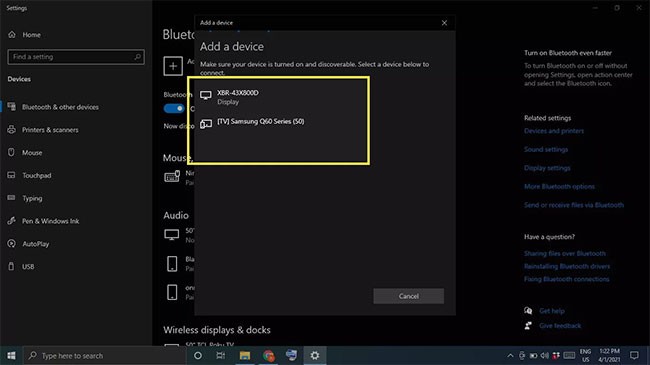
Remarque : selon l’appareil, vous devrez peut-être saisir le code PIN affiché sur l’appareil Bluetooth.
Comment activer/désactiver Bluetooth sur un ordinateur Windows 8
De nos jours, bien que Windows 11 soit sorti, de nombreuses personnes utilisent encore d'anciennes versions de Windows telles que Windows 8 et Windows 7. Si vous utilisez Windows 8, la manière d'activer/désactiver Bluetooth est la suivante :
Étape 1 : Ouvrez les Paramètres .
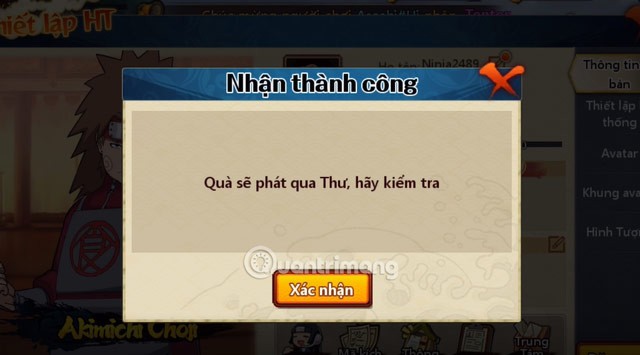
Étape 2 : Accédez à Modifier les paramètres du PC .
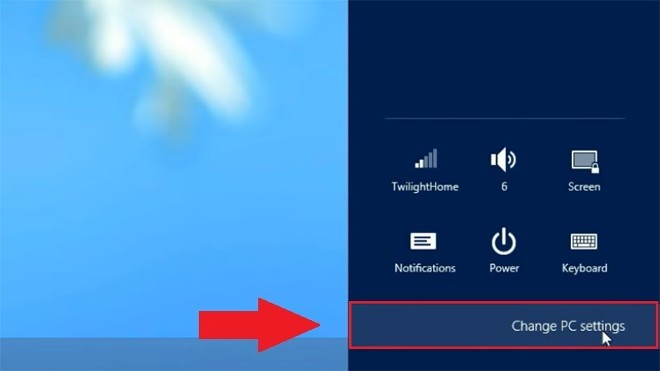
Étape 3 : Accédez à Sans fil, puis pour activer Bluetooth, tournez simplement le commutateur Bluetooth sur Activé. Lorsque vous souhaitez l'éteindre, faites simplement glisser ce bouton sur Off et vous avez terminé.
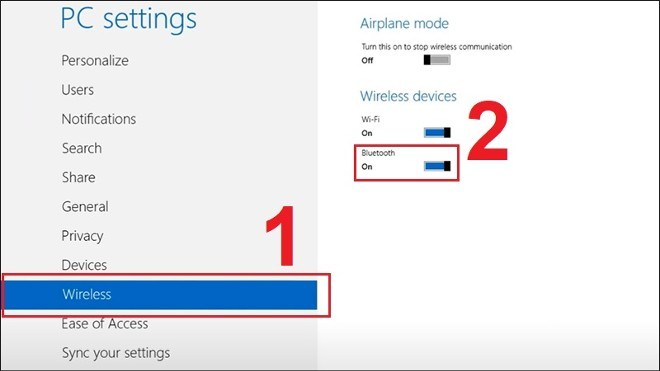
Comment activer/désactiver Bluetooth sur un ordinateur Windows 7
Pour les ordinateurs exécutant Windows 7, voici comment activer/désactiver Bluetooth :
Étape 1 : Appuyez sur le bouton Démarrer puis sélectionnez Panneau de configuration .
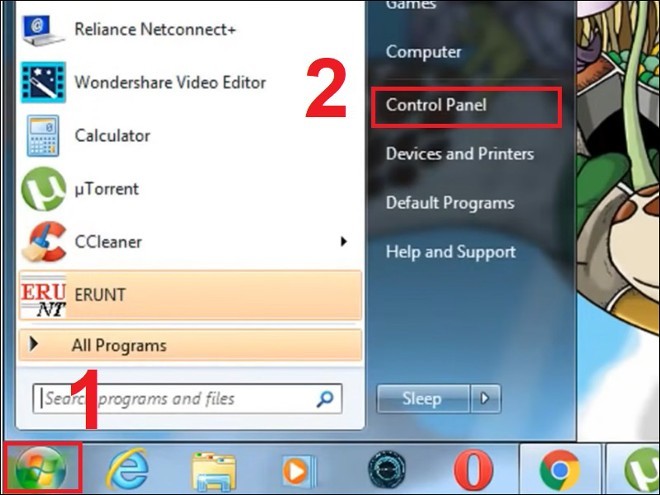
Étape 2 : Sélectionnez Réseau et Internet .
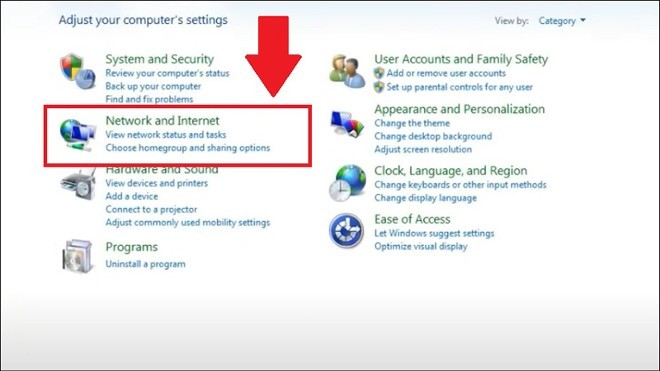
Étape 3 : Ici, cliquez sur Centre Réseau et partage .
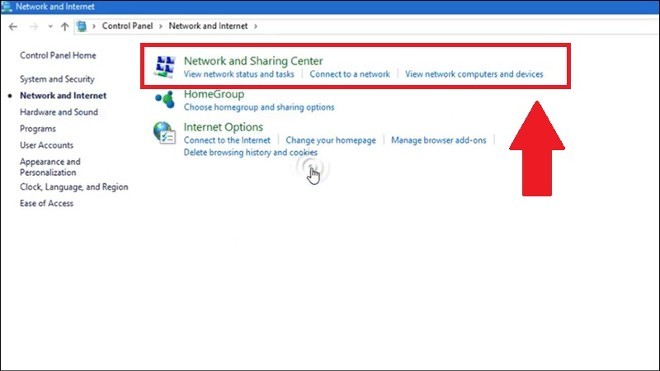
Étape 4 : cliquez sur Modifier les paramètres de l’adaptateur dans la barre latérale gauche de la fenêtre Centre Réseau et partage.
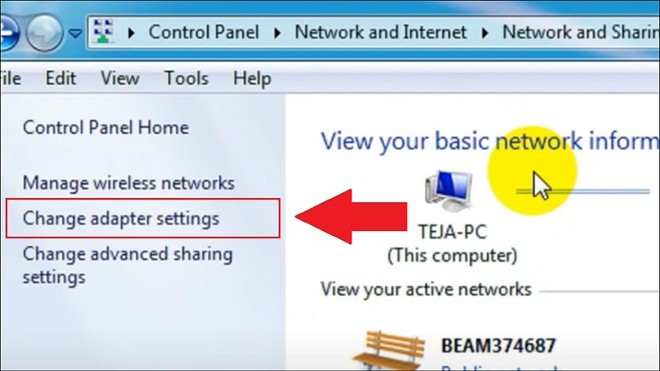
Étape 5 : Cliquez avec le bouton droit sur Connexion réseau Bluetooth . Si vous souhaitez être occupé, choisissez Activer , si vous souhaitez désactiver, choisissez Désactiver.
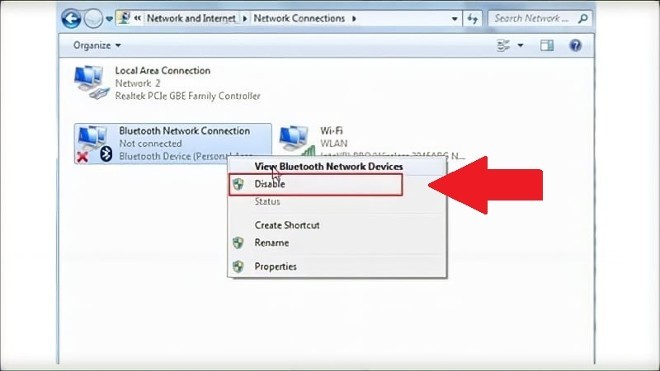
Auparavant, Quantrimang.com a présenté aux lecteurs comment corriger l'erreur Bluetooth manquante dans les paramètres de Windows 10 et comment corriger l'erreur Bluetooth non disponible dans le Gestionnaire de périphériques . Si vous vous trouvez dans l’un de ces deux cas, vous pouvez vous référer aux instructions détaillées ci-dessus. Sinon, essayez les méthodes suivantes pour résoudre le problème.
Configurez votre PC pour qu'il soit détectable par d'autres appareils Bluetooth. Appuyez sur la touche Win+ Iet accédez à Appareils > Plus d'options Bluetooth .
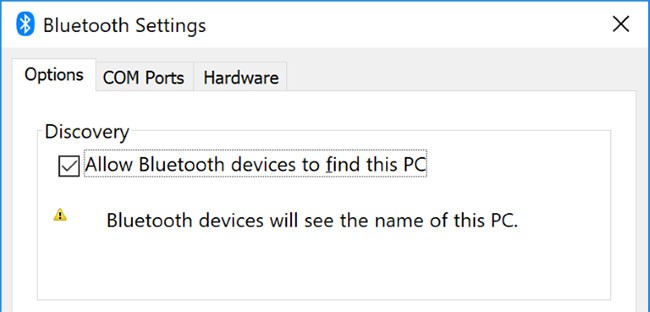
Cochez Autoriser les appareils Bluetooth à détecter ce PC et appuyez sur OK. Cela n'est pas nécessaire si vous souhaitez coupler quelque chose comme une souris ou un clavier, mais peut être utile lors du couplage d'appareils comme des téléphones.
Le Bluetooth a une portée limitée. La valeur exacte varie, mais dans un cadre domestique, elle se situe autour de dix mètres. Ce nombre peut être considérablement réduit par des barrières physiques telles que des murs.
Par conséquent, assurez-vous que l’appareil que vous souhaitez coupler avec votre ordinateur est allumé, complètement chargé et à proximité de votre système Windows 10.
Assurez-vous également qu'il n'est pas trop proche d'un autre appareil utilisant un port USB 3.0. Ces périphériques USB peuvent parfois interférer avec les connexions Bluetooth.
Techniquement, vous n’avez pas besoin de désactiver les autres appareils Bluetooth, mais ils peuvent provoquer des interférences lorsque vous essayez de coupler un nouvel appareil.
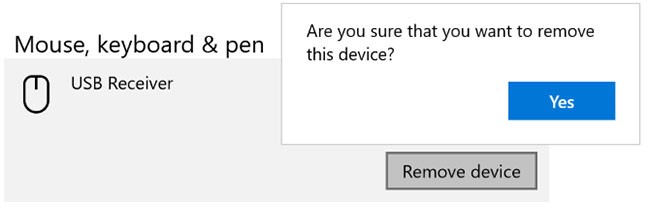
Pour les désactiver, appuyez sur la touche Win+ Ipour ouvrir les Paramètres et cliquez sur Appareils. Cliquez sur chaque périphérique Bluetooth à tour de rôle et cliquez sur Supprimer le périphérique > Oui .
Bien sûr, n'oubliez pas de réappairer ces appareils si vous en avez encore besoin.
En juin 2019, Microsoft a corrigé Windows 10 pour protéger le système d’exploitation de la vulnérabilité de sécurité Bluetooth. Cependant, cela entraîne des problèmes de connexion avec certains appareils Bluetooth.
Vous pouvez voir si cela vous affecte. Appuyez sur la touche Win+ Xet cliquez sur Observateur d’événements. Dans le résumé des événements administratifs , développez Erreur et recherchez les éléments suivants :
Si vous voyez ce problème, Microsoft vous recommande de contacter le fabricant de l’appareil Bluetooth pour voir s’il peut effectuer une correction. Sinon, vous devrez peut-être acheter un tout nouvel appareil Bluetooth.
Il est préférable de maintenir Windows à jour pour bénéficier des dernières fonctionnalités et correctifs de sécurité. Cela peut aider à résoudre les problèmes avec Bluetooth.
Windows 10 se met à jour automatiquement, mais vous pouvez vérifier et installer les mises à jour vous-même. Voir : Comment maintenir votre ordinateur Windows à jour pour plus de détails.
Windows 10 dispose d’un outil de dépannage Bluetooth intégré. Cet outil détectera tous les problèmes et tentera automatiquement de les résoudre.
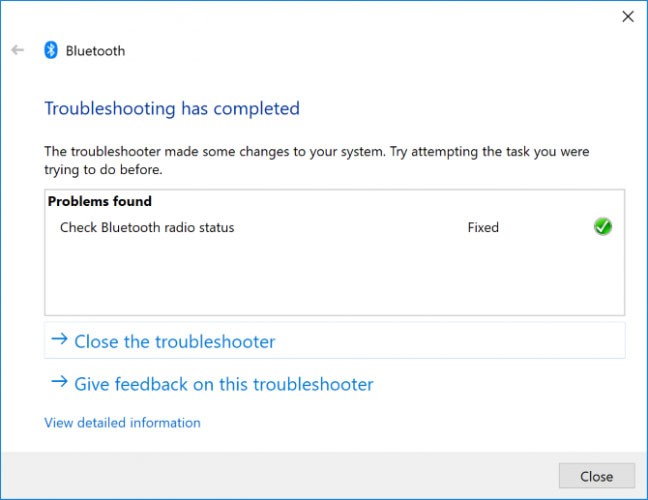
Pour l'exécuter, appuyez sur la touche Win+ Ipour ouvrir Paramètres et accédez à Mise à jour et sécurité > Dépannage > Bluetooth > Exécuter l'utilitaire de résolution des problèmes . Suivez les instructions.
L'outil corrigera tous les problèmes qu'il détecte, mais certains d'entre eux peuvent nécessiter une action manuelle de votre part.
Bien que le Bluetooth soit une fonctionnalité courante de nos jours, tous les PC n’en sont pas équipés. Si votre ordinateur est un modèle plus ancien, il se peut que le matériel ne soit pas installé. Cependant, vous pouvez l'ajouter en achetant une clé USB Bluetooth.
Accédez au Gestionnaire de périphériques , puis ouvrez le menu Bluetooth. Faites un clic droit sur votre périphérique Bluetooth (généralement appelé Intel Wireless Bluetooth ou quelque chose de similaire) et sélectionnez Désinstaller le périphérique . Redémarrez votre PC et Windows tentera de réinstaller le pilote pour vous.
Accédez au Gestionnaire de périphériques , puis ouvrez le menu Bluetooth. Faites un clic droit sur votre périphérique Bluetooth (généralement appelé Intel Wireless Bluetooth ou quelque chose de similaire) et sélectionnez Propriétés. Dans l' onglet Avancé , recherchez le micrologiciel et les numéros à côté qui commencent par LMP. Si le numéro commence par 6, 7 ou 8, l'appareil prend respectivement en charge Bluetooth 4.0, 4.1 ou 4.2. Si le numéro commence par 9, 10 ou 11, l'appareil prend en charge Bluetooth 5.0, 5.1 ou 5.2.
Quelques moyens rapides pour corriger les erreurs Bluetooth sous Windows 10
Bonne chance! Si vous rencontrez des problèmes que vous ne pouvez pas résoudre vous-même, veuillez contacter WebTech360 via la page fan pour obtenir de l'aide.
Dans cet article, nous vous expliquerons comment récupérer l'accès à votre disque dur en cas de panne. Suivez-nous !
À première vue, les AirPods ressemblent à n'importe quel autre écouteur sans fil. Mais tout a changé avec la découverte de quelques fonctionnalités peu connues.
Apple a présenté iOS 26 – une mise à jour majeure avec un tout nouveau design en verre dépoli, des expériences plus intelligentes et des améliorations des applications familières.
Craving for snacks but afraid of gaining weight? Dont worry, lets explore together many types of weight loss snacks that are high in fiber, low in calories without making you try to starve yourself.
Rest and recovery are not the same thing. Do you really need rest days when you schedule a workout? Lets find out!
Les étudiants ont besoin d'un ordinateur portable spécifique pour leurs études. Il doit être non seulement suffisamment puissant pour être performant dans la filière choisie, mais aussi suffisamment compact et léger pour être transporté toute la journée.
L'ajout d'une imprimante à Windows 10 est simple, bien que le processus pour les appareils filaires soit différent de celui pour les appareils sans fil.
Comme vous le savez, la RAM est un composant matériel essentiel d'un ordinateur. Elle sert de mémoire pour le traitement des données et détermine la vitesse d'un ordinateur portable ou de bureau. Dans l'article ci-dessous, WebTech360 vous présente quelques méthodes pour détecter les erreurs de RAM à l'aide d'un logiciel sous Windows.
Refrigerators are familiar appliances in families. Refrigerators usually have 2 compartments, the cool compartment is spacious and has a light that automatically turns on every time the user opens it, while the freezer compartment is narrow and has no light.
Wi-Fi networks are affected by many factors beyond routers, bandwidth, and interference, but there are some smart ways to boost your network.
Si vous souhaitez revenir à la version stable d'iOS 16 sur votre téléphone, voici le guide de base pour désinstaller iOS 17 et rétrograder d'iOS 17 à 16.
Le yaourt est un aliment merveilleux. Est-il bon de manger du yaourt tous les jours ? Si vous mangez du yaourt tous les jours, comment votre corps va-t-il changer ? Découvrons-le ensemble !
Cet article présente les types de riz les plus nutritifs et comment maximiser les bienfaits pour la santé du riz que vous choisissez.
Établir un horaire de sommeil et une routine de coucher, changer votre réveil et ajuster votre alimentation sont quelques-unes des mesures qui peuvent vous aider à mieux dormir et à vous réveiller à l’heure le matin.
Get Bathroom Tower Defense Roblox game codes and redeem them for exciting rewards. They will help you upgrade or unlock towers with higher damage.













